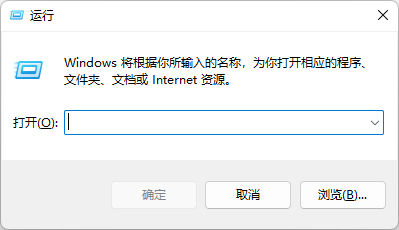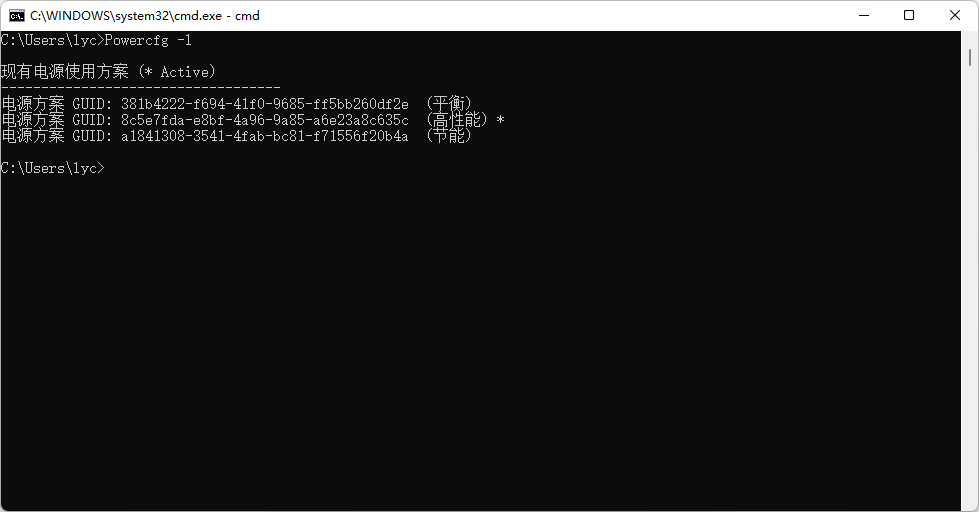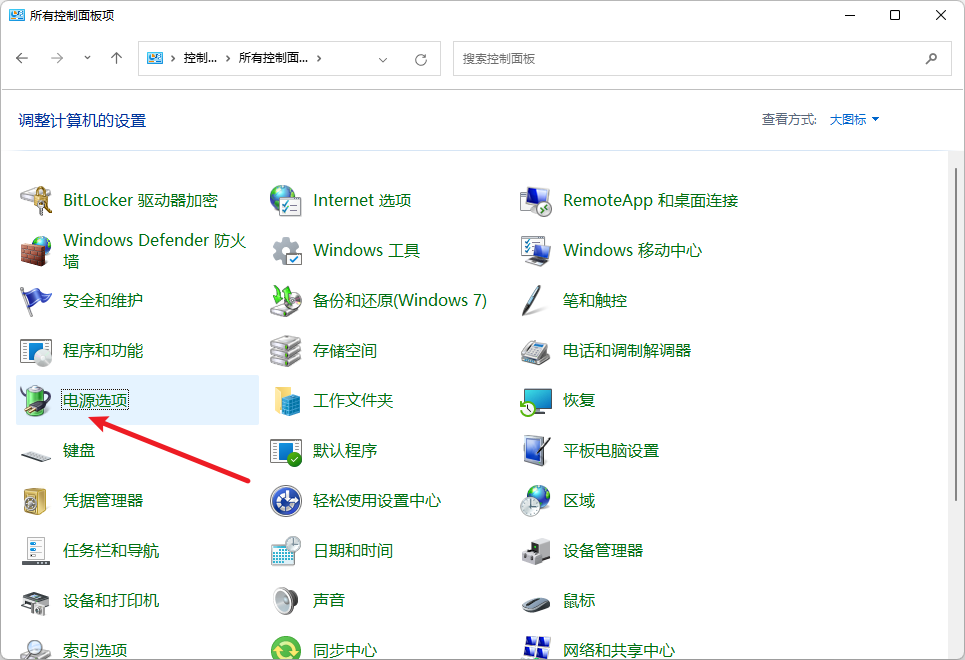Windows10/11高性能模式开启教程
大部分用户windows10和11高性能模式都被隐藏了,并且没有隐藏选项。本教程教大家如何开启
1.按下键盘上的Win+R
2.输入cmd进入后,输入代码如下
powercfg -SETACTIVE 8c5e7fda-e8bf-4a96-9a85-a6e23a8c635c

3.搜索打开控制面板,进入电源选项


找到电源选项进入即可看见已经打开了高性能模式

有时需要程序切换设备的电源方案,比如切换到节能。
那么如何实现呢?Windows下提供了一个指令:Powercfg
列出当前电源方案信息
Powercfg -l
输出: